Перед тем как запустить анонимный браузер Tor нужно знать как пользоваться Tor браузером. Так как установить и запустить тор браузер можно на любой операционной системе Windows, а интерфейс Tor браузера на русском языке то установить тор браузер на компьютер или ноутбук сможет любой пользователь. Сама программа Tor Browser работает на основе Firefox. Можно скачать Тор браузер бесплатно.
Запустив Tor Browser он присваивает компьютеру какой-нибудь IP адрес который будет отображать физическое расположение его в какой-нибудь другой стране. Помимо этого производится анонимный интернет сёрфинг за счёт шифрования трафика и его распределения по сети разных серверов. За счёт этого невозможно по IP адресу определить его реальное местонахождение, определить какие делались запросы и какие страницы посещались. Tor portable RUS не нужно устанавливать на компьютер или ноутбук его можно запустить прямо из папки которая может находится на любом носителе будь это хоть флешка или CD диск.

Настройка Tor Browser для Firefox производится нажав на зелёную луковицу в левой верхней части браузера. Открыв пункт Настройки конфиденциальности и безопасности можно включать и отключать в браузере установленные расширения, блокировку сторонних куки файлов, сохранение истории посещения сайтов, а также в этих настройках можно с помощью ползунка настраивать уровень безопасности посещения сайтов. При запуске браузера сначала производится подключение к сети Tor, а потом запуск браузера с интерфейсом как у Mozilla Firefox.

Чтобы убедится что работает Тор браузер нормально нужно нажать на Tor Browser расположенный в левом верхнем углу браузера и в появившемся контекстном меню выбрать Новое приватное окно после этого должна открыться новое окно на которой будет написано Добро пожаловать в обозреватель Tor.

В этом окне нужно нажать на ссылку которая называется Проверить настройки сети Tor. После этого откроется страница на которой должно быть написано Поздравляем. Данный браузер настроен для использования Tor, а ниже будет показан присвоенный вашему компьютеру IP адрес.

Можно изменить присвоенный браузером вашему компьютеру IP адрес например сейчас присвоена Украина 91,213,8,235. Чтобы изменить IP адрес компьютера нужно в левой верхней части браузера нажать на зелёную луковичку и в появившемся контекстном меню выбрать Новая цепочка Tor для этого сайта. После этого Tor Browser Bundle RUS перезагрузит страницу и компьютеру будет присвоен новый IP адрес, стала Румыния 93,115,95,201.

Единственный минус этого браузера заключается в том что анонимная сеть Tor состоит из нескольких нодов, а каждый из нодов производит задержку как по времени отклика так и по ширине канала то есть браузер работает с небольшими задержками при открытии страницы.

Нод это узел через который передаются данные. Браузер обычно использует три таких нода которые выбираются методом случайного выбора. При передачи информации от нода к ноду информация шифруется каждый раз, а каждый нод только знает от какого нода он получил информацию и к какому он её отправит. Используя этот браузер можно просматривать закрытые сайты.
Если Tor не подключается к сети при запуске то скорей всего у вас на компьютере неправильно установлено время, а возможно и дата.
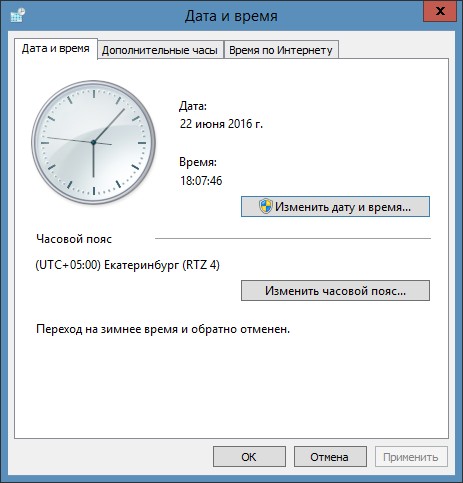
Чтобы установить время нужно навести курсор прямо на время и нажав правую кнопку мыши выбрать из контекстного меню пункт Настройка даты и времени. Откроется окно Дата и время. В этом окне нужно сначала нажать на кнопку Изменить дату и время и в открывшемся окне Настройка времени и даты необходимо правильно установить дату и время и не забыть подтвердить нажав на кнопку ОК.
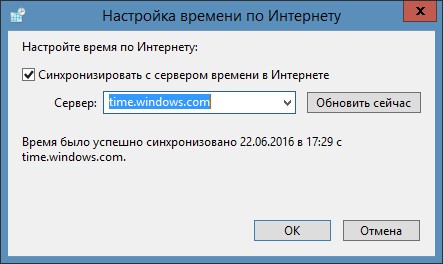
Затем нужно перейти на вкладку Время по интернету и нажать на ней кнопку Изменить параметры. В открывшемся окне Настройка времени по Интернету нужно поставить галочку у пункта Синхронизировать с сервером времени в Интернете, а в окне Сервер выбрать time.windows.com. Потом необходимо нажать на кнопку Обновить сейчас и на кнопку ОК, после таких действий и перезагрузки компьютера обычно подключение к сети Tor происходит без сбоев.